Alienware Aurora R8 Desktop Manuel utilisateur
PDF
Скачать
Документ
Système Alienware Aurora R8 Caractéristiques et configuration Modèle réglementaire: D23M Type réglementaire: D23M002 Remarques, précautions et avertissements REMARQUE : Une REMARQUE indique des informations importantes qui peuvent vous aider à mieux utiliser votre produit. PRÉCAUTION : Une PRÉCAUTION indique un risque d'endommagement du matériel ou de perte de données et vous indique comment éviter le problème. AVERTISSEMENT : Un AVERTISSEMENT indique un risque d'endommagement du matériel, de blessures corporelles ou même de mort. © 2018 Dell Inc. ou ses filiales. Tous droits réservés. Dell, EMC et les autres marques commerciales mentionnées sont des marques de Dell Inc. ou de ses filiales. Les autres marques peuvent être des marques commerciales de leurs propriétaires respectifs. 2018 - 10 Rév. A00 Table des matières Configurez votre ordinateur...............................................................................................4 Créez un lecteur de récupération USB pour Windows..................................................... 6 Configuration du casque de réalité virtuelle (RV) (facultatif)......................................... 7 Vues du modèle Système Alienware Aurora R8................................................................8 Avant.................................................................................................................................................................. 8 Arrière................................................................................................................................................................ 9 Panneau arrière................................................................................................................................................. 10 Caractéristiques du modèle Système Alienware Aurora R8........................................... 12 Dimensions et poids........................................................................................................................................... 12 Processeurs........................................................................................................................................................12 Jeu de puces..................................................................................................................................................... 12 Système d’exploitation....................................................................................................................................... 13 Mémoire............................................................................................................................................................ 13 Mémoire Intel Optane........................................................................................................................................ 13 Ports et connecteurs...........................................................................................................................................14 Communications................................................................................................................................................ 15 Ethernet...................................................................................................................................................... 15 Module sans fil............................................................................................................................................. 15 Vidéo................................................................................................................................................................16 Audio................................................................................................................................................................16 Stockage........................................................................................................................................................... 16 Valeurs nominales d’alimentation.........................................................................................................................17 Environnement de l’ordinateur............................................................................................................................17 Obtenir de l’aide et contacter Alienware.........................................................................19 Ressources d’aide en libre-service...................................................................................................................... 19 Contacter Alienware.......................................................................................................................................... 19 3 Configurez votre ordinateur 1 Branchez le clavier et la souris. 2 Connectez-vous au réseau à l’aide d’un câble, ou à un réseau sans fil. 3 Branchez l’écran. REMARQUE : Si vous avez commandé un ordinateur avec une carte graphique séparée, un cache couvre les ports HDMI et DisplayPort situés à l’arrière de votre ordinateur. Branchez l’écran sur la carte graphique séparée. REMARQUE : Si vous avez deux cartes graphiques, la carte installée sur l’emplacement PCI-Express x16 (emplacement 1 pour carte graphique) correspond à la carte graphique principale. 4 4 Branchez le câble d’alimentation. 5 Appuyez sur le bouton d’alimentation. 6 Créez un lecteur de récupération pour Windows. REMARQUE : Il est recommandé de créer un lecteur de récupération pour dépanner et résoudre les problèmes qui peuvent se produire avec Windows. Pour plus d’informations, voir la section Créez un lecteur de récupération USB pour Windows. 5 Créez un lecteur de récupération USB pour Windows Créez un lecteur de récupération pour dépanner et résoudre les problèmes qui peuvent se produire avec Windows. Pour créer le lecteur de récupération, vous devez utiliser une clé USB vide disposant d’une capacité minimale de 16 Go. REMARQUE : Cette opération peut prendre jusqu’à une heure. REMARQUE : Les étapes suivantes peuvent varier en fonction de la version de Windows installée. Reportez-vous au site de support Microsoft pour obtenir les instructions les plus récentes. 1 Connectez la clé USB à votre ordinateur. 2 Dans la Recherche Windows, entrez Recovery (Récupération). 3 Dans les résultats de la recherche, cliquez sur Create a recovery drive (Créer un lecteur de récupération). L’écran User Account Control (Contrôle de compte d’utilisateur) s’affiche. 4 Cliquez sur Yes (Oui) pour continuer. La fenêtre Recovery Drive (Lecteur de récupération) s’affiche. 5 Sélectionnez Back up system files to the recovery drive (Sauvegarder les fichiers système sur le lecteur de récupération) et cliquez sur Next (Suivant). 6 Sélectionnez USB flash drive (Clé USB) et cliquez sur Next (Suivant). Un message s’affiche, indiquant que toutes les données présentes sur la clé USB seront effacées. 7 Cliquez sur Create (Créer). 8 Cliquez sur Finish (Terminer). Pour plus d’informations sur la réinstallation de Windows à l’aide du lecteur de récupération USB, reportez-vous à la section Dépannage du Manuel de maintenance de votre produit à l’adresse lww.dell.com/support/manuals. 6 Configuration du casque de réalité virtuelle (RV) (facultatif) REMARQUE : Le casque de RV est vendu séparément. 1 Téléchargez et exécutez les outils de configuration pour votre casque de RV sur www.dell.com/VRsupport. 2 Connectez le casque de réalité virtuelle aux ports USB 3.1 de 1<1>e</1> génération et aux ports HDMI de votre ordinateur, lorsque vous y êtes invité. REMARQUE : Connectez le casque au port HDMI sur la carte graphique principale et connectez l’écran à n’importe quel port disponible sur la carte. 3 Suivez les instructions qui s’affichent à l’écran pour terminer la configuration. 7 Vues du modèle Système Alienware Aurora R8 Avant 1 Ports USB 3.1 Gen 1 (2) Connectez des périphériques tels que des périphériques de stockage externe et des imprimantes. Bénéficiez de vitesses de transfert des données allant jusqu’à 5 Gbit/s. 2 Sortie casque Connectez un casque ou des haut-parleurs. 3 Port microphone Permet de connecter un microphone externe pour obtenir une entrée audio. 4 Port USB 3.1 Gen 1 Type-C Se connecter aux périphériques de stockage externe. Bénéficiez de vitesses de transfert des données allant jusqu’à 5 Gbit/s. REMARQUE : Ce port ne prend pas en charge la diffusion audio/vidéo en continu ni la distribution d’alimentation. 5 Port USB 3.1 Gen 1 Connectez des périphériques tels que des périphériques de stockage externe et des imprimantes. Bénéficiez de vitesses de transfert des données allant jusqu’à 5 Gbit/s. 6 Bouton d’éjection du lecteur optique Appuyez sur ce bouton pour ouvrir le plateau du lecteur optique. 7 Lecteur optique (en option) Lit et écrit sur CD, DVD et disques Blu-ray. 8 8 Bouton d’alimentation (AlienHead) Appuyez sur ce bouton pour allumer l’ordinateur s’il est éteint, en veille ou en veille prolongée. Appuyez sur ce bouton pour mettre l’ordinateur en veille s’il est allumé. Appuyez sur le bouton et maintenez-le enfoncé pendant 4 secondes pour forcer l’arrêt de l’ordinateur. REMARQUE : Vous pouvez personnaliser le comportement du bouton d’alimentation dans les Options d’alimentation. Arrière 1 Panneau arrière Permet de connecter des périphériques USB, audio, vidéo et autres. 2 PCI-Express x16 (emplacement 1 pour carte graphique) Connectez une carte PCI-Express comme une carte graphique, audio ou réseau pour étendre les capacités de votre ordinateur. Pour des performances graphiques optimales, placez la carte graphique dans le logement PCI-Express x16. REMARQUE : Le logement PCI Express X16 fonctionne uniquement à une vitesse X8. REMARQUE : Si vous avez deux cartes graphiques, la carte installée sur l’emplacement PCI-Express x16 (emplacement 1 pour carte graphique) correspond à la carte graphique principale. 3 Emplacements PCI-Express x4 (2) Connectez une carte PCI-Express comme une carte graphique, audio ou réseau pour étendre les capacités de votre ordinateur. 4 PCI-Express x16 (emplacement 2 pour carte graphique) Connectez une carte PCI-Express comme une carte graphique, audio ou réseau pour étendre les capacités de votre ordinateur. Pour des performances graphiques optimales, placez la carte graphique dans le logement PCI-Express x16. 9 REMARQUE : Le logement PCI Express X16 fonctionne uniquement à une vitesse X8. 5 Loquets de déverrouillage du boîtier d’alimentation (2) Permettent de retirer le bloc d’alimentation de votre ordinateur. 6 Bouton de diagnostic de l’alimentation Appuyez pour vérifier l’état de l’alimentation. 7 Voyant de diagnostic de l’alimentation Indique l’état de l’alimentation. 8 Port d’alimentation Connectez un câble d’alimentation pour alimenter votre ordinateur en courant électrique. 9 Étiquette du numéro de série Le numéro de série est un identifiant alphanumérique unique qui permet aux techniciens de maintenance Dell d’identifier les composants matériels de votre ordinateur et d’accéder aux informations de garantie. 10 Loquet de déverrouillage du panneau latéral Vous permet de retirer le panneau latéral de votre ordinateur. 11 Emplacement pour câble de sécurité (pour verrous Kensington) Permet d’attacher un câble de sécurité pour empêcher les déplacements non autorisés de votre ordinateur. Panneau arrière 1 Voyant d’activité du disque dur S’allume lorsque l’ordinateur lit ou écrit sur le disque dur. 2 Port S/PDIF optique Permet de connecter un amplificateur, des haut-parleurs ou un téléviseur pour disposer d’une sortie audio numérique via un câble optique. 3 Ports USB 2.0 (5) Connectez des périphériques tels que des périphériques de stockage externe et des imprimantes. Bénéficiez de vitesses de transfert des données allant jusqu’à 480 Mbit/s. 4 DisplayPort Connectez un écran externe ou un projecteur. 10 REMARQUE : Un cache couvre le port DisplayPort situé à l’arrière de votre ordinateur. Branchez l’écran sur la carte graphique séparée de votre ordinateur. 5 Port USB 3.1 Gen 2 Type-C Connectez des périphériques tels que des périphériques de stockage externe et des imprimantes. Bénéficiez de vitesses de transfert des données allant jusqu’à 10 Gbit/s. REMARQUE : Ce port ne prend pas en charge la diffusion audio/vidéo en continu ni la distribution d’alimentation. 6 Port USB 3.1 Gen 2 Connectez des périphériques tels que des périphériques de stockage externe et des imprimantes. Bénéficiez de vitesses de transfert des données allant jusqu’à 10 Gbit/s. 7 Connecteur surround gauche et droit latéral Connectez des périphériques de sortie audio tels que des enceintes et des amplificateurs. Dans une configuration de canaux de haut-parleurs 7.1, connectez les haut-parleurs latéraux gauche et droit. 8 Port microphone Permet de connecter un microphone externe pour obtenir une entrée audio. 9 Port sortie surround droite/gauche frontal Connectez des périphériques de sortie audio tels que des enceintes et des amplificateurs. Pour une configuration de canaux de haut-parleurs 2.1, connectez les haut-parleurs gauche et droit. Dans une configuration de canaux de hautparleurs 5.1 ou 7.1, connectez les haut-parleurs avant gauche et avant droit. 10 Port d’entrée de ligne Permet de connecter des périphériques d’enregistrement ou de lecture comme des microphones ou un lecteur CD. 11 Port surround LFE caisson de basses/enceinte centrale Connectez le haut-parleur central ou le caisson de basses. REMARQUE : Pour plus d’informations sur la configuration des haut-parleurs, reportez-vous à la documentation livrée avec les haut-parleurs. 12 Connecteur surround gauche et droit arrière Connectez des périphériques de sortie audio tels que des enceintes et des amplificateurs. Dans une configuration de canaux de haut-parleurs 5.1 ou 7.1, connectez les haut-parleurs arrière gauche et arrière droit. 13 Ports USB 3.1 Gen 1 (3) Connectez des périphériques tels que des périphériques de stockage externe et des imprimantes. Bénéficiez de vitesses de transfert des données allant jusqu’à 5 Gbit/s. 14 Port réseau (avec voyants) Permet de connecter un câble Ethernet (RJ45) d’un routeur ou d’un modem haut débit pour accéder au réseau ou à Internet. Les deux voyants près du connecteur signalent l’état de la connectivité et l’activité réseau. 15 Port S/PDIF coaxial Permet de connecter un amplificateur, des haut-parleurs ou un téléviseur pour disposer d’une sortie audio numérique via un câble coaxial. 11 Caractéristiques du modèle Système Alienware Aurora R8 Dimensions et poids Tableau 1. Dimensions et poids Description Valeurs Hauteur : Avant 422,8 mm (16,65 pouces) Arrière 472,5 mm (18,60 pouces) Largeur 212 mm (8,34 pouces) Profondeur 360,50 mm (14,19 pouces) Poids (maximal) 14,8 kg (32,67livres) REMARQUE : Le poids de votre ordinateur dépend de la configuration commandée et de divers facteurs liés à la fabrication. Processeurs Tableau 2. Spécifications du processeur Description Valeurs Processeur Système Intel Core i3/i5/i7 de 8e génération Système Intel Core i5k/i7k/i9k de 9e génération Puissance 65 W 95 W Nombre de cœurs 2/4/4 6/8/8 Nombre de threads 6/8/8 6/8/16 Vitesse Turbo Boost allant jusqu’à 3,40 GHz/ 3,90 GHz/4,6 GHz Turbo Boost allant jusqu’à 4,6 GHz/ 4,9 GHz/5,0 GHz Intel Smart Cache 4 Mo/6 Mo/8 Mo 9 Mo/12 Mo/16 Mo Carte graphique intégrée Intel UHD Graphics 620 Intel UHD Graphics 630 Jeu de puces Tableau 3. Caractéristiques du chipset Description Valeurs Jeu de puces Chipset Intel Z370 Processeur Largeur de bus DRAM 12 • • Système Intel Core i3/i5/i7 de 8e génération Système Intel Core i5k/i7k/i9k de 9e génération Non pris en charge Description Valeurs EPROM Flash 16 Mo bus PCIe PCIe de 3<1>e</1> génération Fréquence du bus externe PCIe de 3<1>e</1> génération x4 Système d’exploitation • Windows 10 Famille 64 bits • Windows 10 Professionnel 64 bits Mémoire Tableau 4. Caractéristiques de la mémoire Description Valeurs Logements Quatre emplacements DIMM Type DDR4 Vitesse • • 2666 MHz HyperX FURY DDR4 XMP allant jusqu’à 3 200 MHz Mémoire maximum 64 Go Mémoire minimum 4 Go Mémoire par logement 4 Go, 8 Go et 16 Go Configurations prises en charge • • • • • • • • • • • 8 Go DDR4 à 2 666 MHz 16 Go DDR4 à 2 666 MHz 32 Go DDR4 à 2 666 MHz 64 Go DDR4 à 2 666 MHz 8 Go XMP à 2 933 MHz 16 Go XMP à 2 933 MHz 32 Go XMP à 2 933 MHz 64 Go XMP à 2 933 MHz 16 Go XMP à 3 200 MHz 32 Go XMP à 3 200 MHz 64 Go XMP à 3 200 MHz Mémoire Intel Optane La mémoire Intel Optane ne fonctionne qu’en tant qu’accélérateur de stockage. Elle ne remplace pas ni ne complète la mémoire RAM installée sur votre ordinateur. REMARQUE : La mémoire Intel Optane est prise en charge sur des ordinateurs qui répondent aux conditions suivantes : • Processeur Intel Core i5/i7 de 7e génération ou plus récente • Windows 10 version 64 bits ou plus • Pilote Intel Rapid Storage Technology version 15.9.1.1018 ou plus récente 13 Tableau 5. Caractéristiques de la mémoire Intel Optane Description Valeurs Type Accélérateur de stockage Interface Emplacement PCIe 3.0x4 Connecteur M.2 2280 Configurations prises en charge 16 Go et 32 Go Capacité Jusqu’à 32 Go Ports et connecteurs Tableau 6. Caractéristiques des ports et connecteurs externes Description Valeurs Avant USB Audio • • 3 ports USB 3.1 Gen 1 Un port USB 3.1 de Type-C de 1<1>e</1> génération • Un port de sortie audio/casque (prend en charge 2 canaux audio) Un port d’entrée audio/micro • Arrière Réseau USB Audio Un port RJ45 • • • • Cinq ports USB 2.0 3 ports USB 3.1 Gen 1 Un port USB 3.1 de 2<1>e</1> génération Un port USB 3.1 de Type-C de 2<1>e</1> génération • • • • • • • Un port d’entrée audio/micro Un port optique S/PDIF Un port coaxial S/PDIF Un port sortie surround droite/gauche frontal Un port sortie surround droite/gauche latéral Un port sortie surround droite/gauche arrière Un port surround LFE caisson de basses/enceinte centrale Un port de ligne d’entrée • Vidéo Un port DisplayPort (en option) REMARQUE : Un cache couvre le port DisplayPort situé à l’arrière de votre ordinateur. Branchez l’écran sur la carte graphique séparée de votre ordinateur. Lecteur de carte multimédia Non pris en charge Port de l’adaptateur secteur Non pris en charge Sécurité Verrous Kensington 14 Description Valeurs Ports hérités Non pris en charge Tableau 7. Caractéristiques des ports et connecteurs internes Description Valeurs Extension • • M.2 • • Deux emplacements PCIe x16 Deux emplacements PCIe x4 Un emplacement au format M.2 pour carte combinée Wi-Fi et Bluetooth Un emplacement PCIe/ SATA M.2 2280 sur le disque SSD Communications Ethernet Tableau 8. Caractéristiques Ethernet Description Valeurs Model number (Numéro de modèle) Contrôleur Ethernet Killer E2500 intégré à la carte système Taux de transfert 10/100/1000 Mbps Module sans fil Tableau 9. Caractéristiques du module sans fil Description Valeurs Model number (Numéro de modèle) QCA9377 (DW1810) QCA61x4A (DW1820) Rivet 535 (Killer) Taux de transfert 433 Mbits/s Jusqu’à 867 Mbits/s Jusqu’à 867 Mbit/s (1,867 Gbit/s avec la technologie Doubleshot Pro) Bandes de fréquences prises en charge Double bande, 2,4 GHz/ 5 GHz. Double bande, 2,4 GHz/ 5 GHz. Double bande, 2,4 GHz/ 5 GHz. Normes sans fil Wi-Fi 802.11ac WiFi 802.11a/b/g/n/ac WiFi 802.11a/b/g/n/ac • • • • • • • • • • • • Chiffrement Bluetooth WEP 64 bits et 128 bits CKIP TKIP AES-CCMP Bluetooth 4.1 WEP 64 bits et 128 bits CKIP TKIP AES-CCMP Bluetooth 4.1 WEP 64 bits et 128 bits CKIP TKIP AES-CCMP Bluetooth 4.2 15 Vidéo Tableau 10. Caractéristiques de la carte graphique séparée Carte graphique séparée Contrôleur Prise en charge d’affichage externe Taille de mémoire Type de mémoire NVIDIA GeForce RTX 208 0 Un port HDMI et un DisplayPort 8 Go GDDR6 NVIDIA GeForce RTX 208 0 Ti Un port HDMI et un DisplayPort 11 Go GDDR6 Tableau 11. Caractéristiques de la carte graphique intégrée Contrôleur Prise en charge d’affichage externe Taille de mémoire Processeur Système Intel UHD Graphics 620 Un port DisplayPort Mémoire système partagée Système Intel Core i3/i5/i7 de 8e génération Intel UHD Graphics 630 Un port DisplayPort Mémoire système partagée Système Intel Core i5k/i7k de 9e génération REMARQUE : Utilisez une sortie de carte différente pour une meilleure performance REMARQUE : Utilisez une sortie de carte différente pour une meilleure performance Audio Tableau 12. Caractéristiques audio Description Valeurs Type Prise en charge du canal audio intégré 7.1 avec S/PDIF Contrôleur Realtek ALC3861 Interface interne Audio haute définition Interface externe Sortie canal 7.1, entrée microphone, casque stéréo et casque connecteur combiné Stockage Votre ordinateur prend en charge l’une des configurations suivantes : • Un lecteur U.2 et deux disques durs de 2,5 pouces • Un disque SSD M. 2 2242/2260/2280, un disque dur de 3,5 pouces, et deux disques durs de 2,5 pouces • Un disque dur de 3,5 pouces et deux disques durs de 2,5 pouces REMARQUE : Le lecteur principal de votre ordinateur varie en fonction de la configuration du stockage. Pour les ordinateurs : • avec un lecteur U.2, le lecteur U.2 est le lecteur principal. • avec un lecteur M.2, le lecteur M.2 est le lecteur principal. • sans lecteurs U.2 et M.2, le lecteur de 3,5 pouces est le lecteur principal. 16 Tableau 13. Caractéristiques du stockage Type de stockage Type d’interface Capacité Deux disques durs 2,5 pouces SATA AHCI 6 Gbits/s Jusqu'à 2 To Un disque dur de 3,5 pouces SATA AHCI 6 Gbits/s Jusqu'à 1 To Deux disques SSD M. 2 2242/2260/2280 • • Jusqu'à 1 To Un lecteur U.2 Emplacement PCIe NVMe jusqu’à 32 Gbit/s (lecteur U.2) Jusqu’à 280 Go Un lecteur ultramince de 9,5 mm pour lecteur DVD +/-RW ou disques Blu-ray. SATA 1,5 Gbits/s Non applicable SATA AHCI 6 Gbits/s Emplacement PCIe NVMe jusqu’à 32 Gbit/s Valeurs nominales d’alimentation Tableau 14. Valeurs nominales d’alimentation Description Valeurs Tension d’entrée 100 à 240 V en CA Fréquence d’entrée 50 à 60 Hz Plage de températures : En fonctionnement 5 °C à 50 °C (41 °F à 122 °F) Stockage de -40°C à 70° C (de -40° F à 158° F) Type 460 W 850 W Courant d'entrée (maximal) 8A 10A Courant de sortie (en continu) 3,3 V/17 A, 5 V/25 A, 12 VA/ 18 A, 12 VB/16 A, 12 VC/8 A, 5 V aux/3 A 3.3 V/20 A, 5 V/20 A, 12 VA/32 A, 12 VB/48 A, 12 VD/16 A, -12 V/0.5 A, 5 V aux/4 A Tension de sortie nominale 3,3 V, 5 V, 12 VA, 12 VB, 12 VC, 5 V aux 3.3 V, 5 V, 12 VA, 12 VB, 12 VD, -12 V, 5 V aux Environnement de l’ordinateur Niveau de contaminants atmosphériques : G1 selon la norme ISA-S71.04-1985 Tableau 15. Environnement de l’ordinateur En fonctionnement Stockage Plage de températures De 5 °C à 35 °C (de 41 °F à 95 °F) De -40 °C à 65 °C (de -40 °F à 149 °F) Humidité relative (maximale) 10 à 90 % (sans condensation) De 0 % à 95 % (sans condensation) Vibrations (maximales) 0,26 GRMS 1,30 Grms Choc (maximal) 40 g pendant 2 ms avec changement de 105 g pendant 2 ms avec changement vitesse de 20 pouces/s (51 cm/s)† de vitesse de 52,5 pouces/s (133 cm/s) ‡ 17 En fonctionnement Altitude (maximale) De -15,2 m à 3 048 m (de -50 pieds à 10 000 pieds) Stockage -15,2 à 10 668 m (-50 pieds à 35 000 pieds) * Mesurées à l’aide d’un spectre de vibrations aléatoire simulant l’environnement utilisateur. † Mesurées en utilisant une impulsion semi-sinusoïdale de 2 ms lorsque le disque dur est en cours d’utilisation. ‡ Mesuré en utilisant une impulsion semi-sinusoïdale de 2 ms lorsque la tête de lecture du disque dur est en position de repos. 18 Obtenir de l’aide et contacter Alienware Ressources d’aide en libre-service Vous pouvez obtenir des informations et de l’aide sur les produits et services Alienware en utilisant ces ressources en ligne et en libre-service : Tableau 16. Produits et ressources en ligne et en libre-service Alienware Ressources d’aide en libre-service Emplacement des ressources Informations sur les produits et services Alienware www.alienware.com Conseils Contactez le support Dans la recherche Windows, saisissez Contactez le support, puis appuyez sur Entrée. Aide en ligne concernant le système d’exploitation www.dell.com/support/windows www.dell.com/support/linux Informations de dépannage, manuels utilisateur, instructions sur l’installation, caractéristiques des produits, blogs d’aide technique, pilotes, mises à jour logicielles, etc. www.alienware.com/gamingservices Prise en charge de la réalité virtuelle www.dell.com/VRsupport Vidéos fournissant des instructions détaillées pour l’entretien de l’ordinateur www.youtube.com/alienwareservices Contacter Alienware Pour contacter Alienware pour des questions commerciales, de support technique ou de service à la clientèle, rendez-vous sur www.alienware.com. REMARQUE : Les disponibilités variant selon le pays, certains services peuvent être indisponibles dans votre pays. REMARQUE : Si vous ne disposez pas d’une connexion à Internet, vous pouvez trouver les coordonnées sur votre preuve d’achat, votre bordereau de marchandises, votre facture ou encore dans le catalogue de produits Dell. 19 ">
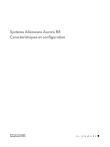
Публичная ссылка обновлена
Публичная ссылка на ваш чат обновлена.